Désactiver un plug-in WordPress de la base de données
Lors du dépannage d'une erreur sur votre site WordPress, il peut être nécessaire de désactiver un ou plusieurs plug-ins. Si vous ne pouvez pas accéder à votre tableau de bord WordPress, vous pouvez désactiver un plug-in de la base de données du site. Si vous ne savez pas quel plug-in est à l'origine du problème, activez le débogage WordPress pour le savoir.
Avertissement: Vous devez toujours effectuer une sauvegarde de votre site avant d’apporter des modifications à la base de données. En outre, la désactivation d'un ou de plusieurs plug-ins peut affecter l'apparence et le fonctionnement de votre site.
- Connectez-vous à phpMyAdmin.
- Dans phpMyAdmin, dans le menu de gauche, sélectionnez le nom de la base de données utilisée par votre site. Remarque: Si vous avez plusieurs bases de données dans votre compte d'hébergement, vous pouvez consulter votre fichier wp-config.php pour savoir quelle base de données votre site utilise.
- Sélectionnez la table wp_options (cochez le texte, pas la case). Remarque: certaines bases de données ont des préfixes différents de wp_ , alors concentrez-vous sur la recherche et la sélection de la table avec _options dans le nom.
- Sur le côté droit, dans la liste des entrées, recherchez active_plugins . Il se trouve généralement sur la deuxième page des entrées.
- En regard de l'entrée active_plugins , sélectionnez Modifier .
- Dans la ligne option_value , sélectionnez tout le texte du champ et copiez-le dans un éditeur de texte de votre choix. Une fois le texte copié dans un endroit sûr, vous pouvez le modifier dans phpMyAdmin.
- Dans phpMyAdmin, recherchez le plugin que vous souhaitez désactiver et supprimez sa référence. Vous devez tout supprimer de i: à »; pour ce plugin.
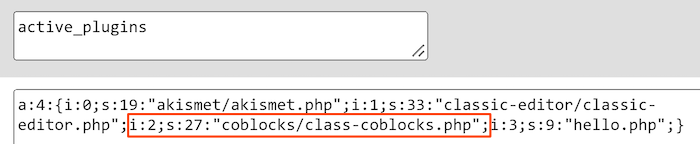
- Mettez à jour a: X, où X correspond au nombre de plug-ins actifs sur votre site. Par exemple, si vous aviez auparavant quatre plug-ins actifs, a: 4 doit être remplacé par a: 3 lorsque vous désactivez un plug-in.
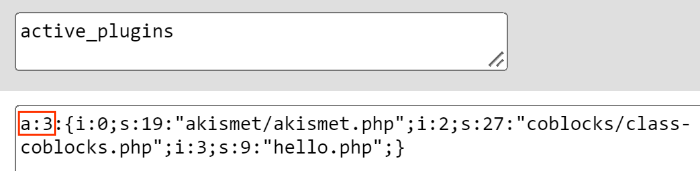
- Sélectionnez Aller pour appliquer la modification et désactiver le plug-in.
Étapes connexes
- Pour activer le plug-in désactivé dans la base de données, suivez les étapes 1 à 5, remplacez le texte dans phpMyAdmin par le texte copié à l'étape 6, puis sélectionnez Aller .
- Si vous y avez accès, vous pouvez également activer le plug-in depuis votre tableau de bord WordPress .
En savoir plus
- Si vous ne connaissez pas phpMyAdmin et que vous avez accès à votre tableau de bord WordPress, vous pouvez également désactiver vos plug-ins à partir de là .
- Désactiver un plugin WordPress avec FTP
- Résolution des problèmes de WordPress
- Modifier mon thème WordPress dans la base de données